V oblasti Lidé najdete svoje osobní kontakty a všechny adresáře, které jsou nastavené pro vaši organizaci.
|
Tento článek je určený pro Outlook Web App používaný organizacemi, které spravují e-mailové servery provozované na Exchange Serveru 2013 nebo 2010. Pokud používáte Microsoft 365 nebo Exchange Server 2016 či 2019, je vaším e-mailovým programem Outlook na webu. Nápovědu pro Outlook na webu najdete v článku Kde získat pomoc s Outlookem na webu. |
Pokud chcete zobrazit stránku Lidé v Outlook Web App, postupujte takto:
-
Ve webovém prohlížeči se přihlaste do Outlook Web App pomocí adresy URL, kterou vám poskytne osoba spravující e-mail pro vaši organizaci. Zadejte svoje uživatelské jméno a heslo a vyberte Přihlásit se.
-
Nahoře na stránce vyberte Lidé.
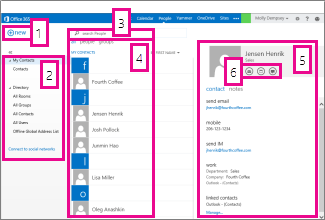
-
Vytvořte kontakt tak, že vyberete Nový.
-
Všechna místa, kde můžete najít kontaktní informace
-
Hledání. Sem zadejte jméno osoby a vyhledejte ji ve svých kontaktech a v adresáři vaší organizace. Další informace najdete v tématu Hledání v Lidé.
-
Seznam všech kontaktů v aktuální složce
-
Karta kontaktu pro vybranou osobu
-
Akce, které můžete provést přímo z karty kontaktu. Výběrem ikon odešlete zprávu nebo vytvořte žádost o schůzku.
Pokud chcete vytvořit kontakt, vyberte složku v části Moje kontakty , ve které chcete kontakt vytvořit, vyberte Nový a pak vyberte Vytvořit kontakt.
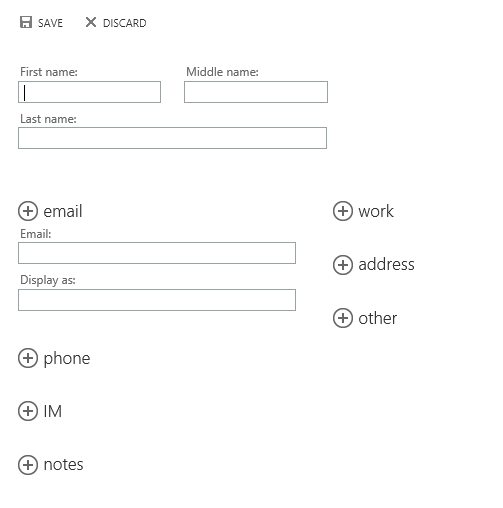
Tím se otevře prázdný formulář kontaktu. Vyplňte všechny potřebné detaily. Kliknutím na ikonu 

Až skončíte, kliknutím na 

Poznámka: Pokud chcete vytvořit nový kontakt aplikace Lync, otevřete Lync na počítači nebo zařízení, kam jste ho nainstalovali, a přidejte kontakt tam. Další informace najdete v tématu Přidání lidí do seznamu kontaktů.
V Outlook Web App můžete vytvořit dva typy skupin. První je skupina kontaktů, což je skupina, která je uložená ve složce Kontakty a obsahuje položky z vašich osobních kontaktů a z adresáře vaší organizace.
Pokud chcete vytvořit skupinu kontaktů, vyberte složku v části Moje kontakty , ve které chcete skupinu vytvořit, vyberte Nová a pak vyberte Vytvořit skupinu.
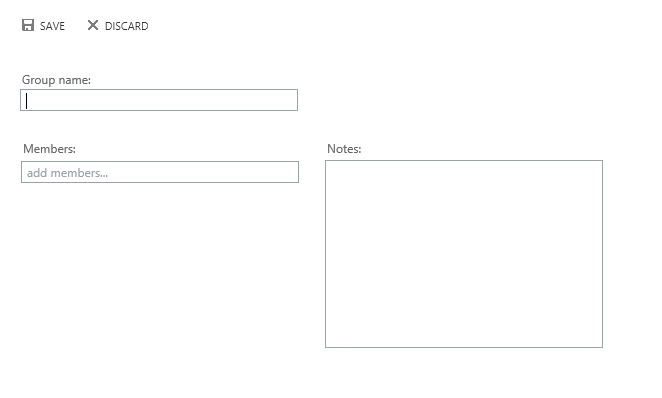
Tím se otevře prázdný formulář skupiny. Zadejte požadovaný název skupiny a případné poznámky. Pokud chcete přidat členy, zadejte do pole Členové název osoby, kterou chcete přidat. Outlook Web App bude hledat shodu v kontaktech a v adresáři vaší organizace. Pokud shodu nenajde, můžete tuto osobu vyhledat. Přímo do pole Členové můžete taky zadat e-mailovou adresu. Stisknutím klávesy Enter přidejte výběr do skupiny.
Až skončíte, kliknutím na 

V závislosti na nastavení vašeho účtu můžete vytvořit skupiny, které se zobrazí v adresáři vaší organizace. Pokud chcete zjistit, jak se vytvářejí a spravují sdílené skupiny, přejděte na článek Distribuční skupiny.
Jakýkoli kontakt, který vidíte ve zprávě, si můžete přidat do kontaktů. Při přidávání kontaktu ze zprávy postupujte takto:
-
Vyberte jméno, klikněte pravým tlačítkem myši a pak vyberte Zobrazit podrobnosti , aby se zobrazila karta kontaktu.
-
Vyberte Přidat do kontaktů.
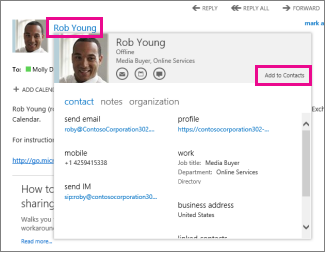
-
Doplňte všechny požadované informace.
-
Vyberte


Najděte a vyberte kontakt, který chcete upravit. Upravovat můžete jenom kontakty ve složkách v oblasti Moje kontakty. Při výběru kontaktu se jeho podrobnosti zobrazí v podokně čtení. Upravit je můžete kliknutím na Upravit. Změňte, co potřebujete, a potom kliknutím na 

Outlook Web App rozpozná kontakty, které mají stejné nebo podobné zobrazované názvy, a propojí je do jednoho zobrazení. Pokud chcete zjistit, které kontakty byly propojeny, zvolte kartu kontaktu a pak v podokně čtení v části Propojené kontakty vyberte Spravovat. Kontakty, které chcete propojit, si můžete taky vybrat.
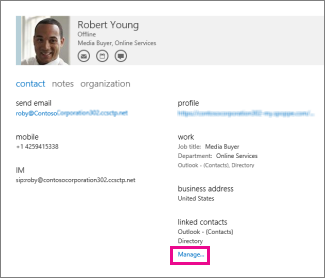
Takto zobrazíte propojené kontakty (pokud nějaké jsou) pro danou kartu.
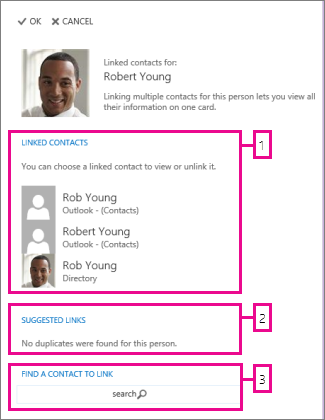
-
Prohlédněte si všechny kontakty propojené s touto kartou kontaktu. Pokud se přidalo propojení, které chcete odebrat, můžete na ně kliknout a zobrazit ho nebo odpojit.
-
Odkazy, které můžou odpovídat této osobě, se zobrazují v části Navrhované odkazy.
-
Další kontakty k propojení můžete najít vyhledáváním.
Všechny změny se automaticky ukládají hned, jak je uděláte. Až skončíte, zavřete okno kliknutím na 










